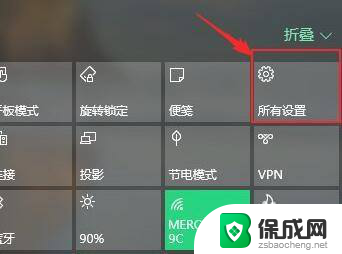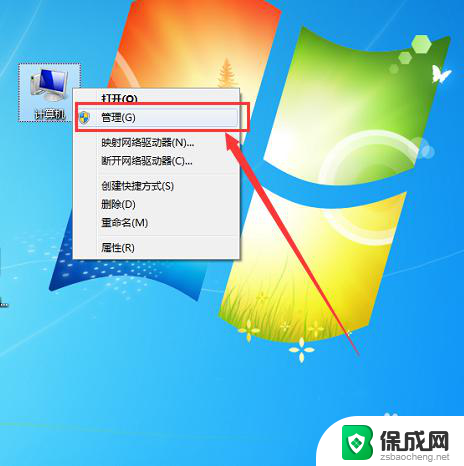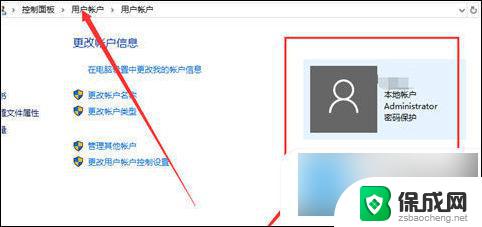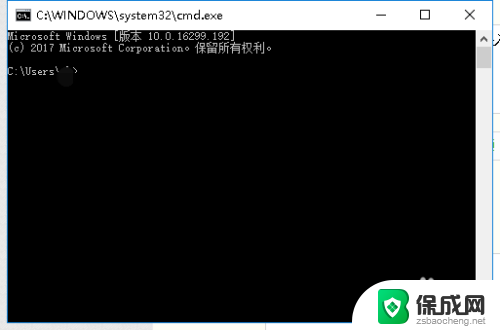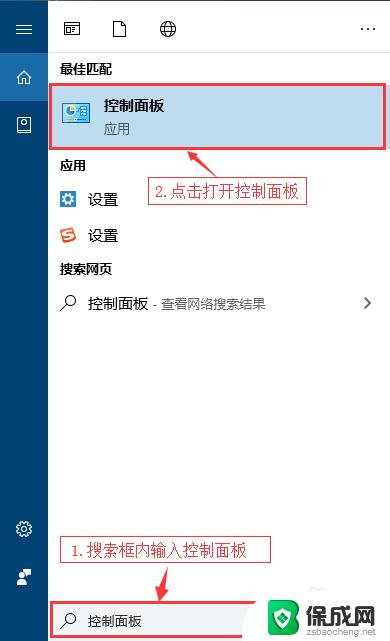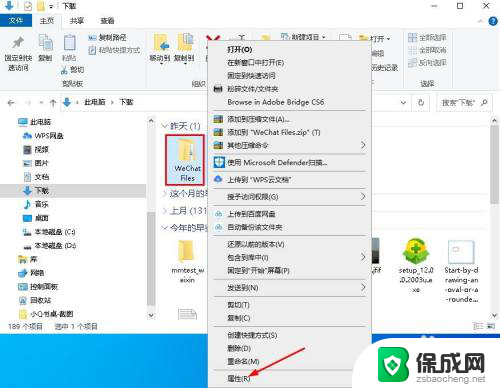win11家庭版超级管理员权限 Win11家庭版管理员权限开启步骤
Win11家庭版是微软公司最新推出的操作系统版本,然而相较于其他版本,它在权限管理方面存在一些限制,其中超级管理员权限是一项非常重要的功能,可以让用户拥有更高的控制权和更广泛的操作权限。在Win11家庭版中,默认情况下并没有开启超级管理员权限,用户需要手动进行一系列的设置来实现此功能。接下来我们将介绍Win11家庭版管理员权限的开启步骤,帮助用户更好地利用操作系统的各项功能。
Win11家庭版开启管理员权限的教程
方法一
1、点击开始菜单,选择“设置”。
2、在设置窗口中,打开“帐户”。
3、进入帐户窗口后,切换至“家庭和其他用户”项。点击其他用户下的本地帐户→更改帐户类型。
4、最后将本地帐户设置为管理员并确定生效即可。
方法二
1、首先按下键盘上的“win+r”组合键打开运行。
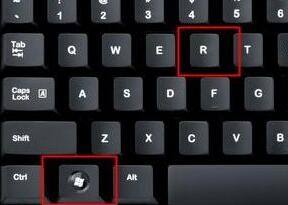
2、接着在弹出的运行框中输入“gpedit.msc”,按下回车确定。(Win11家庭版组策略编辑器开启方法)
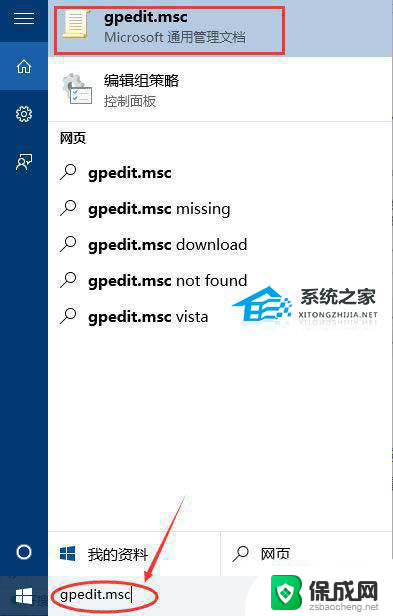
3、在组策略编辑器中依次进入“计算机配置->Windows设置->安全设置->本地策略->安全选项”。
4、进入安全选项后双击右侧的“管理员账户状态”。
5、在管理员账户状态中,勾选“以启用”。再点击下方“确定”保存即可获得管理员权限。
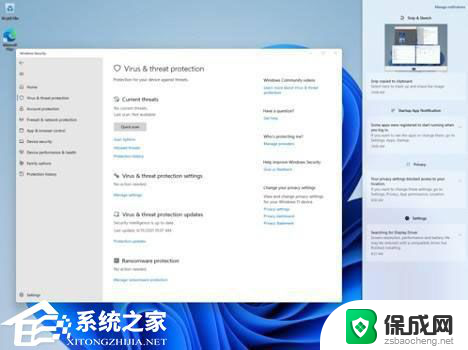
以上就是win11家庭版超级管理员权限的全部内容,如果您遇到相同问题,可以参考本文中介绍的步骤进行修复,希望这些内容能对您有所帮助。